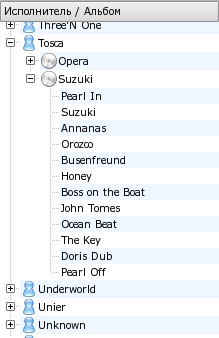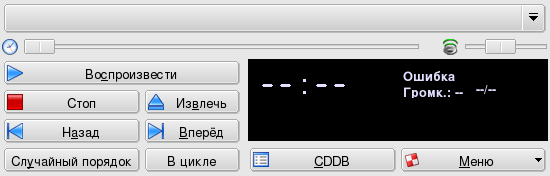Аннотация
Этот раздел знакомит вас с главными аудиоприложениями, которые могут понадобиться вам для отдыха: музыкальный плеером Amarok, CD-плеером KsCD и звуковым микшером KMix. Все они могут быт запущены из главного меню выбором пункта → .
Amarok – это мультимедийное приложение для прослушивания вашей любимой музыки. Вы можете организовать вашу музыку в коллекции, получать такую информацию о записи, как исполнитель, тексты, обложка альбома и так далее. Мы опишем только основные особенности. Вы можете спокойно мастер, возникающий при 1 ом запуске Amarok.
Рисунок 4.1, «Главное окно amaroK'а» демонстрирует основные компоненты интерфейса Amarok:
Панель просмотра. Здесь отображается различная информация, в зависимости от функции, выбранной на вкладке слева.
Список воспроизведения (плей-лист). Здесь перечисляются файлы для проигрывания. Правый щелчок по файлу выдает меню, позволяющее воспроизвести файл, убрать его из списка и так далее.
Управление воспроизведением. У Amarok'а есть те же «стандартные» элементы управления, что и у аудиооборудования: Предыдущая/Следующая дорожки, Играть, Стоп. Кнопка Играть также играет роль кнопки Пауза. Удерживайте кнопку Стоп нажатой, чтобы выбрать, прекратить ли воспроизведение немедленно после того как закончится текущая песня, или же после того как будет достигнут конец списка.
Регулятор громкости. Подвиньте его вправо для увеличения громкости и влево – для уменьшения. Щелкните по нему правой кнопкой и выберите Эквалайзер из появившегося меню, чтобы открыть окно эквалайзера, где можно усилить басы и дисканты или же выбрать некоторые предустановленные кривые эквалайзера.
 При запуске Amarok на панели появляется его значок.Щелкните по нему правой кнопкой и получите доступ к опциям.
При запуске Amarok на панели появляется его значок.Щелкните по нему правой кнопкой и получите доступ к опциям.
Доступ к основным функциям Amarok'а достигается щелчком по вкладкам, расположенным слева от панелей просмотра.
 Обозреватель Контекста распадается на три вкладки: Музыка, Текст и Исполнитель, что дает вам разнообразную информацию о проигрываемой мелодии.
Обозреватель Контекста распадается на три вкладки: Музыка, Текст и Исполнитель, что дает вам разнообразную информацию о проигрываемой мелодии.
 Обозреватель Коллекций позволяет вам видеть и организовывать всю музыкальную коллекцию. Чтобы использовать его, вам сначала необходимо создать коллекцию: нажмите кнопку
Обозреватель Коллекций позволяет вам видеть и организовывать всю музыкальную коллекцию. Чтобы использовать его, вам сначала необходимо создать коллекцию: нажмите кнопку  , отметьте те каталоги, где Amarok будет искать музыкальные файлы, и нажмите , чтобы начать создание коллекции.
, отметьте те каталоги, где Amarok будет искать музыкальные файлы, и нажмите , чтобы начать создание коллекции.
Если вы добавляли файлы со сменных устройств (например, USB-брелока или внешнего жесткого диска), убедитесь, что они подмонтированы в то же место, что и тогда, когда вы создавали свою коллекцию, иначе Amarok не сможет отыскать файлы, содержащиеся на таких устройствах.
Если вы добавили музыкальные файлы в те папки, что являются частью коллекции, выберите в меню → , чтобы обновить коллекцию.
 браузер списка воспроизведения позволяет вам обозревать ваши списки и подкасты. Если у вас нет таковых, вы можете послушать Cool-Streams, что представляет собой коллекцию онлайновых радиовещаний. Для создания списка просто перетащите мелодии в список, затем выберите → и дайте ему имя. Для добавления новых подкастов, нажмите кнопку , выберите (Подкаст) и добавьте URL подкаста в диалог.
браузер списка воспроизведения позволяет вам обозревать ваши списки и подкасты. Если у вас нет таковых, вы можете послушать Cool-Streams, что представляет собой коллекцию онлайновых радиовещаний. Для создания списка просто перетащите мелодии в список, затем выберите → и дайте ему имя. Для добавления новых подкастов, нажмите кнопку , выберите (Подкаст) и добавьте URL подкаста в диалог.
 Обозреватель файлов позволяет вам обращаться к локальной файловой системе. Ее можно использовать в качестве коллекции или альтернативной коллекции Amarok'а.
Обозреватель файлов позволяет вам обращаться к локальной файловой системе. Ее можно использовать в качестве коллекции или альтернативной коллекции Amarok'а.
 Браузер устройств дает возможность пересылать песни на портативные аудиоустройства, например на iPod.
Браузер устройств дает возможность пересылать песни на портативные аудиоустройства, например на iPod.
При вставке аудио- CD в привод CD, выскакивает окошко; если выбрать в нем прослушивание CD, запустится плеер KsCD.
 При запуске KsCD, рядом с часами появляется этот маленький значок. Для доступа к основным возможностям KsCD щелкните по нему правой кнопкой.
При запуске KsCD, рядом с часами появляется этот маленький значок. Для доступа к основным возможностям KsCD щелкните по нему правой кнопкой.
Слева располагаются обычные кнопки управления CD-плеером: , , и так далее. Нижние кнопки меняют порядок воспроизведения. Кнопку можно использовать в том случае, если информация о CD не появляется автоматически, она выведет название CD, имя исполнителя и информацию по трекам. Кнопка даст вам доступ к дополнительным параметрам настройки.
KMix – это KDE-приложение для микширования звука. Оно позволяет вам регулировать аудиоуровни вашей звуковой карты посредством различных ползунков.
Доступность и тип элементов управления, обсуждаемых ниже, зависят от вашей конкретной звуковой карты. Некоторые элементы могут вообще отсутствовать для вашего оборудования.
![]() При запуске KMix, рядом с часами появится этот маленький значок быстрого запуска. Щелкните по нему, затем щелкните по , и вы увидите главное окно микшера.
При запуске KMix, рядом с часами появится этот маленький значок быстрого запуска. Щелкните по нему, затем щелкните по , и вы увидите главное окно микшера.
Вкладка Выход управляет уровнями громкости источников воспроизводства звука вашей звуковой карты. Самым главным является Master, которым задается общая громкость. Правым щелчком по каждому ползунку можно добраться до таких дополнительных опций, как Разделить каналы, Звук выключен, Скрыть и так далее. Щелчок по зеленой точке сверху столбца заглушает или снимает заглушку соответствующего источника звука.
Щелчок по значку быстрого запуска выводит ползунок, позволяющий управлять master-громкостью и выключать весь звук.
Вкладка Вход управляет уровнями громкости источников записи звука вашей звуковой карты. Если вы музыкант или используете программы для видеоконференций, то здесь вы сможете настроить свой микрофон и вспомогательные устройства. Щелчок по зеленой точке наверху столбца заглушает или снимает заглушку соответствующего источника звука, красная точка внизу включает или выключает его.
Вкладка Выключатели идет дальше в настройке вашей звуковой карты. Поддержка микрофона, использование внешнего усилителя – эти функции предназначены для опытных пользователей, которые действительно хотят освоить свою звуковую подсистему. Чтобы активировать их, просто щелкните по точке наверху каждого столбца.
Наконец, горизонтальный ползунок позволяет вам регулировать баланс вашего звука между левой и правой колонками. Обратите внимание, что если ваша звуковая карта поддерживает различные уровни для правого и левого master'а, элементы Master Выходов подстраиваются, следуя за перемещением горизонтального ползунка баланса.